Подключите чековый принтер к компьютеру и к сети и включите его (при этом должна загореться лампочка на принтере, показывающая, что он работает).
1.В Windows нажмите кнопку «Пуск», выберите раздел «Панель Управления», там войдите в раздел «Принтеры и Факсы» и запустите «Установку Принтеров». Появится следующее окно. Нажмите кнопку «Далее» для запуска установки драйвера.
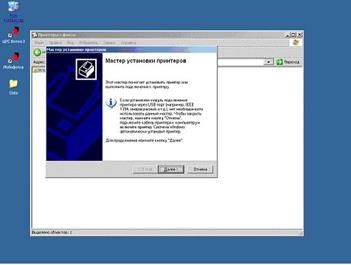
3. Необходимо выбрать тип принтера, который устанавливается. В открывшемся окне выберите «Локальный принтер, подключённый к этому компьютеру», уберите галочку «Автоматическое опеределение и установка PnP-принтера» и нажмите «Далее».
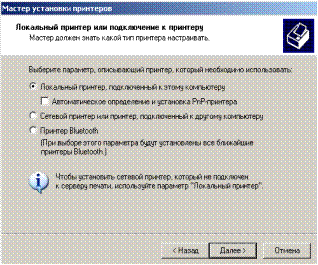
4. Далее необходимо выбрать порт для принтера. Выберите «Использовать порт: LPT1».
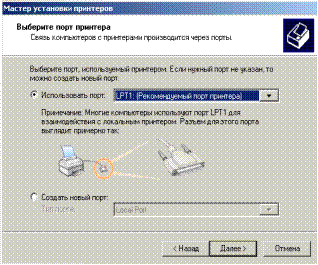
5. В открывшемся окне предлагается выбрать драйвер, который устанавливается. Драйвер для чекового принтера устанавливается с диска. Нажмите кнопку «Установить с диска».
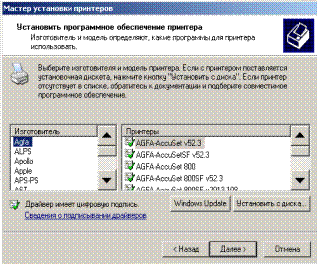
6. Вставьте в лоток CD-привода установочный диск «Фотки» (на нём находится нужный драйвер), в открывшемся окне выберите диск «D:\» и нажмите кнопку «Обзор»:
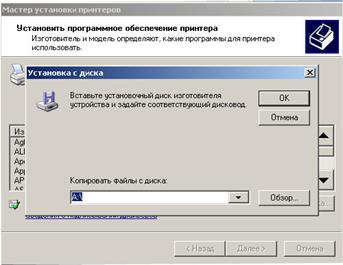
7. Откроется окно обзора. В нём необходимо пройти по следующему пути:
Мой Компьютер -> Дисковод D:\ -> Driver Star_TP700 printer -> PrinterDriverV1_6 -> Drivers -> Windows2000 -> MiniDriver -> TSP700
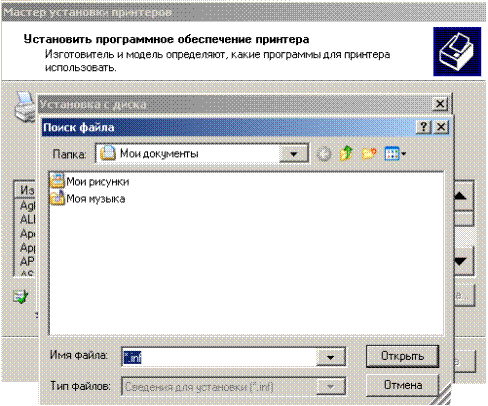
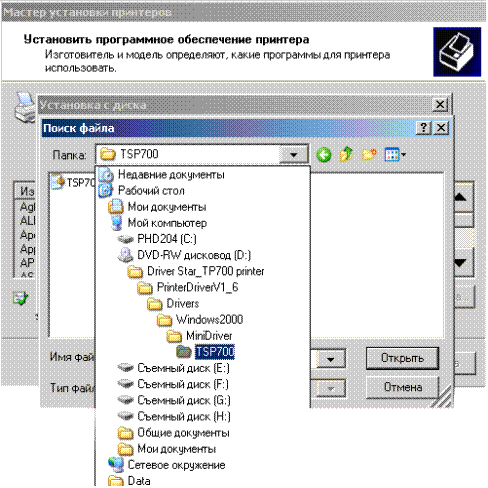
8. Выберите файл, находящийся в этой папке (он там единственный) и нажмите кнопку «Открыть»:

9. В открывшемся окне нажмите кнопку «ОК».
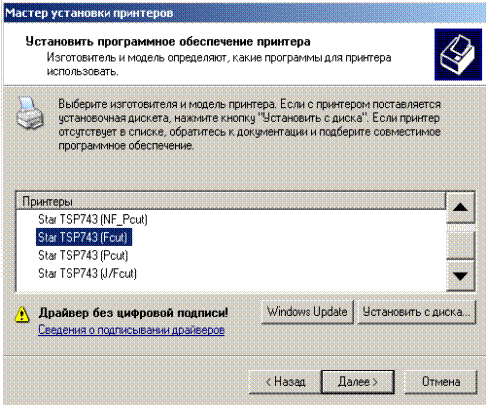
10. Далее необходимо выбрать изготовителя и модель принтера. Из предложенных вариантов выберите Star TSP743 (Fcut) и нажмите кнопку «Далее».
11. Откроются по очереди ещё два окна, в которых просто необходимо нажать «Далее». После этого начнётся установка принтера. Во время установки откроется следующее окно:
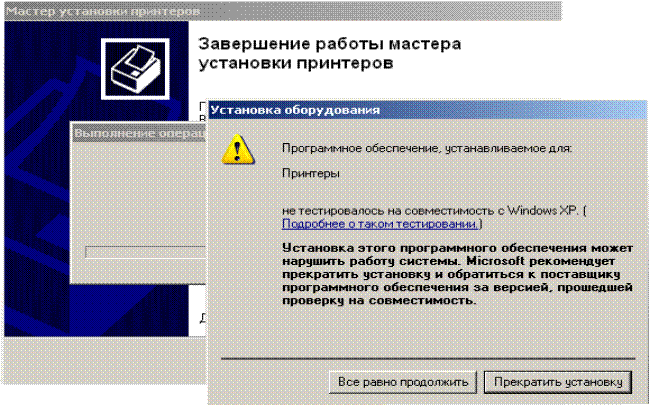
12. Здесь необходимо выбрать «Всё равно продолжить». После этого установка завершится сама.
13. Далее необходимо произвести некоторую настройку чекового принтера. В Пуске, в панели управления, в разделе «Принтеры и факсы» кроме мастера установки принтеров появится значок установленного чекового принтера - Star TSP743 (Fcut). Нажмите на этот значок. Откроется следующее окно:
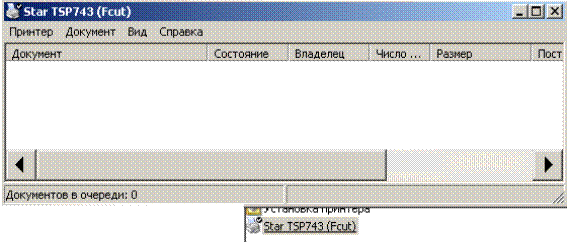
14. Нажмите на кнопку «Принтер»:
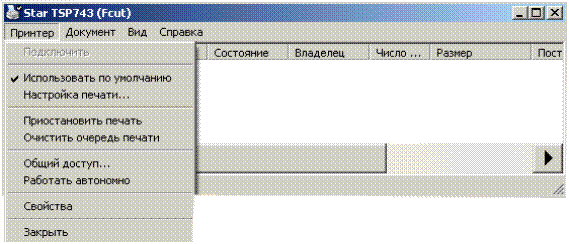
15. Там выберите «Свойства»:
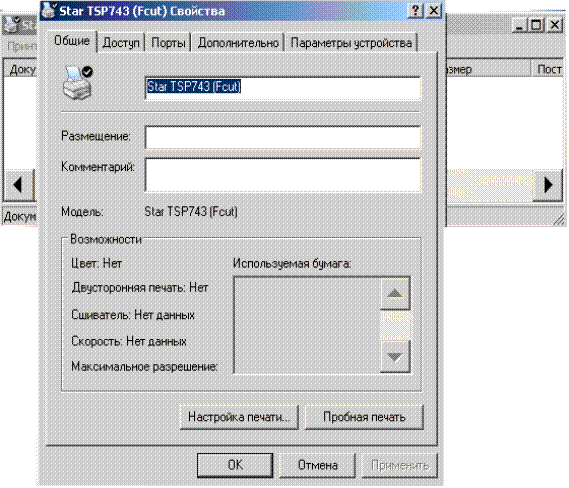
16. Выберите «Настройку Печати»:
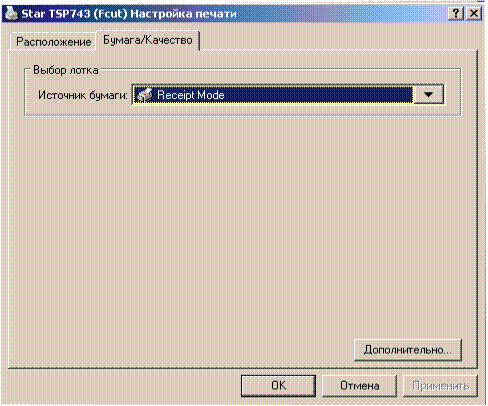
17. Там выберите поле «Бумага/Качество», и в поле «Источник Бумаги» поставьте «Receipt Mode».
18. Далее нажмите «ОК». Установка и настройка завершены. Для обеспечения работы чекового принтера необходимо ещё активировать его в разделе администрирования «Фотки» (Эта процедура подробно описана в разделе «Настройки»).
 2015-08-21
2015-08-21 1341
1341